Themen
P5
- Ausgabe des aktuellen Datums
- Bilder speichern
- Events in P5
- kontinuierliche Animation
- Zufall
- if/else Bedingungen
- …
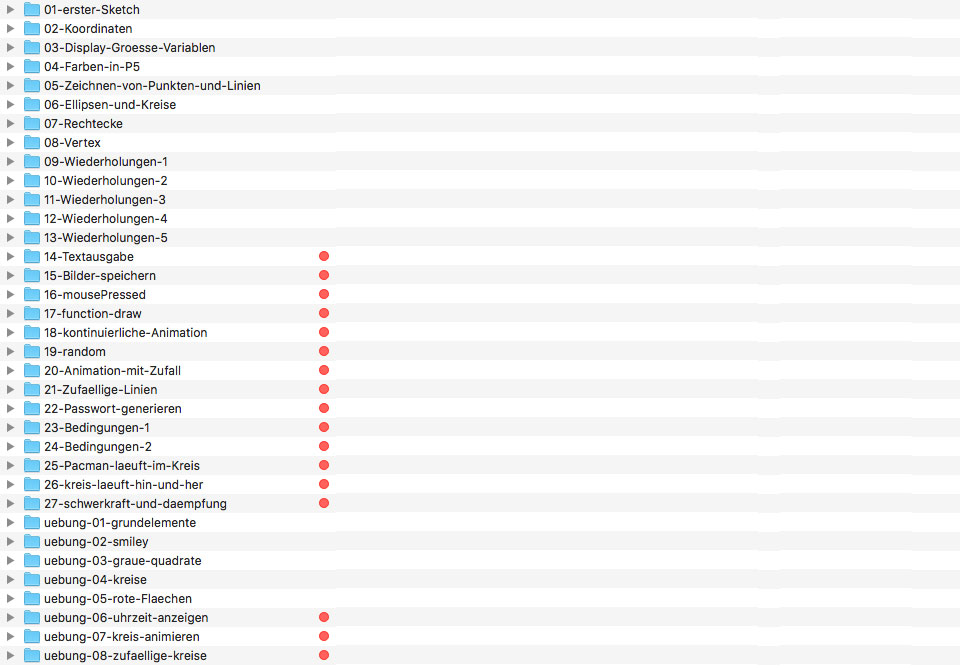
Bitte ladet den 2. Teil des Beispiel- und Übungspakets runter und entpackt dies – bitte fügt die Dateien im bisherigen Ordner p5-grundlagen-und-uebungen ein – siehe Screenshot!
function setup() {
createCanvas(960, 100);
background(255);
// fill hier für die Textfarbe
fill(255,0,0);
// Schriftgröße
textSize(60);
textFont("Arial");
// Datum setzt sich aus Tag, Monat und Jahr zusammen
var Datum = day() + "." + month() + "." + year();
// Ausgabe-Text wird zusammengebaut
var Ausgabe = "Heute ist der " + Datum;
// Inhalt des Textes, x-Position, y-Position
text(Ausgabe, 10, height-20);
}In Processing erzeugte Bilder lassen sich in verschiedenen Formaten speichern und dann in anderen Programmen weiterverarbeiten!
function setup() {
createCanvas(960, 600);
background(255);
var r = 5; // Radius des Kreises
var a = (2*r) + 1; // Abstand = 2 * Radius + 1px;
fill(0);
noStroke();
ellipseMode(RADIUS);
// Loop aus letztem Script…
for (var y = a; y < height - a; y = y + a) {
for (var x = a; x < width - a; x = x + a) {
fill(255-y/2,0+y/2,0+y/2);
ellipse(x, y, r, r);
}
}
// damit wird das Bild "muster.png" erzeugt
// es ist auch das Format ".jpg" möglich
save("muster.png");
}Je nach Browser wird das Bild direkt bei Downloads abgespeichert oder es springt ein Dialogfenster auf und fragt…
Klickt mal auf den Kreis – der Event "mousePressed()" wird damit ausgelöst…
Hier ein paar Beispiele von Events in P5
function setup(){
// Einstellungen beim Starten des Programmes
}
function draw(){
// was passiert, während das Programm läuft?
}
function mousePressed(){
// was passiert, wenn der User die MouseTaste drückt?
}
function keyPressed(){
// was passiert, wenn der User eine Taste auf dem Keyboard drückt?
}Die Anweisungen, die sich innerhalb von function draw() befinden, werden immer wieder aufgerufen!
// Zahl, die sich jedesmal um 1 erhöht
// wenn draw aufgerufen wird
var a = 0;
function setup() {
createCanvas(960, 200);
background(255);
// eine Wiederholung pro Sekunde
frameRate(1);
fill(0);
textSize(260);
textAlign(CENTER);
}
// dies läuft immer wieder ab
// abhängig von der "frameRate) dauert dies unterschiedlich lang
function draw(){
background(255);
text(a, width/2, height-10);
// a wird jeweils um 1 erhöht
a = a + 1;
}Öffnet den Sketch in P5 und ändert die frameRate
function setup() {
// hier alles einfügen, was am Anfang
// passieren soll
}
function draw(){
// hier die Aufgaben einfügen,
// die das Programm kontinuierlich
// machen soll
}Während das Programm läuft, wird die X-Koordinate laufend um 6px erhöht – das erzeugt die Animation
Klickt doch auf den Sketch – damit fängt die Animation wieder von vorne an (siehe mousePressed())!
var x = 0; // X-Wert des Punktes
var d = 80; // Durchmesser des Punktes
function setup() {
createCanvas(960, 200);
background(255);
noStroke();
frameRate(30); // 30 Bilder pro Sekunde
}
// dies läuft immer wieder ab
// abhängig von der "frameRate) dauert dies unterschiedlich lang
function draw(){
background(255);
fill(255,0,0);
ellipse(x, height/2, d, d);
// hiermit bewegt sich der waagrecht
// umso größer die Zahl ist, desto schneller (und ruckliger)
// bewegt sich der Kreis!
x = x + 6;
}
// Damit fängt die Animation wieder von vorne an
function mousePressed(){
background(255);
x = 0;
}schaut genau, wo Ihr die background-Angabe hinschreibt!
Der Code ist bis auf die Positionierung der Anweisung background() identisch mit dem vorherigen Sketch!
var x = 0; // X-Wert des Punktes
var d = 80; // Durchmesser des Punktes
function setup() {
createCanvas(960, 200);
// Hintergrund wird *NUR* beim Starten des Sketches gezeichnet
background(255);
noStroke();
frameRate(30); // 30 Bilder pro Sekunde
}
// dies läuft immer wieder ab
// abhängig von der "frameRate) dauert dies unterschiedlich lang
function draw(){
// hier fehlt die Angabe zum Background!
fill(255,0,0);
ellipse(x, height/2, d, d);
// hiermit bewegt sich der waagrecht
// umso größer die Zahl ist, desto schneller (und ruckliger)
// bewegt sich der Kreis!
x = x + 6;
}
// Damit fängt die Animation wieder von vorne an
function mousePressed(){
background(255);
x = 0;
}Über random() kann man zufällige Zahlen erzeugen…
function setup() {
createCanvas(960, 100);
textAlign(CENTER);
textSize(120);
frameRate(1); // 1 Bild pro Sekunde
}
function draw(){
// Zufallswert zwischen 0 und 120
// "int()" sorgt dafür, dass nur ganze Zahlen angegeben werden
var zahl = int(random(0, 120));
// Hintergrund wird entsprechend der Zufallsfarbe dargestellt
// kann also zwischen 0 und 120 liegen
background(zahl);
fill(255);
// Ausgabe des Wertes "t"
text(zahl, width/2, height-8);
}Der Bereich und die Genauigkeit der Zufallszahl kann man einstellen…
// gibt zufällig Zahlen zwischen 0 und 19,999… aus;
random(20);
// gibt zufällig Zahlen zwischen -5 und 999,999…;
random(-5, 1000);
// will man nur ganze Zahlen (keine Kommastellen),
// muss man ein "int()" davorschalten
// hier werden nur ganze Zahlen von 0 bis 255 erzeugt
int(random(0, 255));var x = 0; // X-Wert des Punktes
var d = 80; // Durchmesser des Punktes
function setup() {
createCanvas(960, 200);
background(255);
noStroke();
frameRate(30); // 30 Bilder pro Sekunde
}
// dies läuft immer wieder ab
// abhängig von der "frameRate) dauert dies unterschiedlich lang
function draw(){
background(255);
// Zufallswert zwischen -40 und 40
// nur ganze Zahlen durch "int()"
var z = int(random(-40,40));
textSize(18);
textFont("Verdana");
fill(190);
text("Zufallszahl: " + z, 10, height-20);
fill(255,0,0);
// Position des Kreises, hier mit Zufallswert
ellipse(x, height/2 + z, d, d);
// hiermit bewegt sich der waagrecht
// ebenfalls mit Zufallswert
x = x + 6 + z;
}
// Damit fängt die Animation wieder von vorne an
function mousePressed(){
background(255);
x = 0;
}Klickt auf den Sketch: Jedesmal wird die frameRate erhöht…
// um den Wert "a" schwanken die x-Werte der Linien
// und erzeugen so eine zufällige Positionierung
var a = 15;
var fr = 5; // die Framerate
function setup() {
createCanvas(960, 300);
frameRate(fr);
}
// dies läuft immer wieder ab
// abhängig von der "frameRate) dauert dies unterschiedlich lang
function draw(){
background(0);
// for-loop, der ganze Breite des Sketches berücksichtigt
for (x = a; x < width -a; x = x + a) {
//rgb-Werte von 50 bis 255; durch "int" immer ganze Zahlen
stroke(int(random(50,255)),int(random(50,255)),int(random(50,255)));
// Strichstärke zwischen 3 und 10
strokeWeight(random(3,10));
// linie, die zufällig etwas "schwankt"
line(x + random(-a, a), 10, x + random(-a, a), height-10);
}
}
// bei MouseClicken wird die Framerate erhöht
function mousePressed(){
fr = fr + 5;
frameRate(fr);
}Überlegt mal, wie der Sketch-Code aussehen müsste, dass Ihr bei mousePressed() ein PNG generiert – weil Euch z.B. das entstandene Muster so gut gefällt…
Der Sketch generiert bei jedem Mouseklick ein neues, 8stelliges Passwort und verwendet dazu random(), um zufällig aus den Buchstaben auszuwählen, die bei „seed“ angegeben sind.
// aus diesen Buchstaben wird das Passwort zufällig generiert
var seed = "ABCEDFGHIJKLMNOPQRSTUVWXYZabcdefghijklmnopqrstuvwxyz0123456789-_[]%&";
var Lae; // Länge von seed, wird automatisch beim Starten des Programms abgefragt
var b, alt_b; // der zufällig ausgewählte Buchstabe
var output = "Klick mich!"; // Ausgabe des Passwortes
var p = 8; // Länge des Passworts, kann man hier anpassen
function setup() {
createCanvas(960, 240);
Lae = seed.length; // Länge von seed, wird automatisch beim Starten des Programms abgefragt
}
function draw(){
background(255);
// der Info-Text am oberen Rand
fill(0);
textSize(18);
textFont("Georgia");
text("Verwendete Buchstaben:", 15, 30);
fill(0, 0, 255);
// Ausgabe der Buchstaben, die bei seed angegeben sind
text(seed, 220, 30);
fill(0);
text("neues " + p + "-stelliges Passwort bei jedem MouseClick: ", 15, 55);
// das Passwort, groß und rot, wird jedesmal generiert, wenn man mit der Mouse klickt
textSize(160);
fill(255, 0, 0);
text(output, 15, height-37);
}
function mousePressed(){
output = "";
// die Schleife läuft so oft durch, wie man bei p angegeben hat
// und erzeugt jedesmal zufällig eine neuen Buchstaben
for (i = 0; i < p; i++) {
b = seed.charAt(int(random(0, Lae)));
// hiermit wird der neu erzeugte Buchstabe in der Variable "output" hinzugefügt
// wenn nicht der alte Wert von b ("alt_b") identisch mit dem aktuellen ist
// damit wird verhindert, dass der gleiche Buchstabe mehrmals hintereinander auftaucht
if (alt_b != b) {
output += b;
}
alt_b = b;
}
}Wenn sich der Cursor in der linken Hälfte des Sketches befindet, soll eine rote Hintergrundfarbe verwendet werden. Ansonsten soll der Sketch einen blauen Hintergrund haben.
function setup() {
createCanvas(960, 240);
textFont("Georgia");
textSize(30);
fill(255);
}
function draw(){
// wenn sich der Cursor in der linken Hälfte
if (mouseX < width/2) {
background(255, 0, 0);
textAlign(LEFT);
text("Cursor in linker Hälfte", 10, height-40, width-10, 60);
}
// ansonsten; hier muss man gar nicht die rechte Hälfte angeben
else {
background(0, 0, 255);
textAlign(RIGHT);
text("Cursor in rechter Hälfte", 10, height-40, width-20, 60);
}
// Strich in der Mitte des Sketches
stroke(0);
line(width/2, 0, width/2, height);
}Achtet darauf, dass Ihr bei if/then keine Klammern vergesst – dann funktioniert es nicht!
function draw() {
if (1. Bedingung) {
// dann soll das passieren
} else {
// ansonsten – wenn obere Bedinung nicht zutrifft
}
}Wenn sich der Cursor im 1. Drittel des Sketches befindet, soll eine rote Hintergrundfarbe verwendet werden. Im 2. Drittel soll der Hintergrund blau werden, ansonsten soll der Sketch einen grünen Hintergrund haben.
function setup() {
createCanvas(960, 240);
textFont("Georgia");
textSize(30);
fill(255);
stroke(0);
}
function draw(){
if (mouseX < width/3) { // Cursor im linken Drittel
background(255, 0, 0);
text("1. Drittel", 10, height-40, width-10, 60);
} else if (mouseX < (width/3)*2) { // Cursor im mittleren Drittel
background(0, 0, 255);
text("2. Drittel", width/3 + 10, height-40, width/3, 60);
} else { // Cursor im rechten Drittel; muss hier nicht explizit angegeben werden (kann man aber…)
background(0, 255, 0);
text("3. Drittel", (width/3)*2 + 10, height-40, width/3, 60);
}
// Strich beim 1. Drittel des Sketches
line(width/3, 0, width/3, height);
// Strich beim 2. Drittel des Sketches
line((width/3)*2, 0, (width/3)*2, height);
}Achtet darauf, dass Ihr bei if/then keine Klammern vergesst – sonst funktioniert es nicht!
function draw() {
if (1. Bedingung) {
// dann soll das passieren
} else if (2. Bedingung) {
// dann soll das passieren
} else {
// ansonsten – wenn beide oberen Bedinungen nicht zutreffen
}
}Ihr könnt beliebig viele else if einbauen und somit sehr viele Bedingungen abfragen!
Wenn es sehr viele unterschiedliche Bedingungen gibt, ist switch() übersichtlicher – schaut Euch dies mal an!
Wenn man weiss, wo sich Pacman befindet, kann man diesen „im Kreis laufen“ lassen (d.h. hier, dass man ihn wieder an den linken Rand des Sketches zurückversetzt…)
var x = 0; // waagrechte Anfangsposition von Pacman
var r = 80; // Radius von Pacman
var m; // die Öffnung des Mundes
function setup() {
createCanvas(960, 150);
noStroke();
fill(255, 0, 0);
frameRate(30);
}
function draw(){
background(0);
// durch random() bewegt Pacman seinen Mund…
m = random(-0.3, 0.3);
arc(x, height/2, r, r, 0.52+m, 5.76-m);
if (x < width) {
// solange sich Pacman innerhalb der Sketch-Fläche befindet
// wird er waagrecht animiert
x = x + 8;
} else {
// ansonsten wird er wieder nach links versetzt
x = -30;
}
}An den Rändern ändert sich die Richtung der Animation
var x = 40; // Anfangsposition des Kreises
var r = x; // Radius des Kreises
var richtung = 1; // in welche Richtung läuft der Kreis
function setup() {
createCanvas(960, 150);
noStroke();
fill(255, 0, 0);
}
function draw(){
background(0);
// Ellipse wird mit Radius-Angaben gezeichnet
ellipseMode(RADIUS);
ellipse(x, height/2, r, r);
// "||" bedeutet "oder"
// wenn der Kreis am rechten Rand ODER am linken Rand anstößt
// dreht sich die Richung um
// damit der Kreis nicht visuell über die Ränder hinausgeht
// wird jeweils der Radius "r" mitgerechnet
if ((x > width - r) || (x < 0 + r)) {
richtung = -richtung; //Richtung kehrt sich um, ist also 1 oder -1;
}
// 10 * -1 = -10…
x = x + (10 * richtung);
}Richtung kann entweder „1“ oder „-1“ sein – damit wird bei x entweder 10 dazugezählt (Kreis bewegt sich nach rechts) oder abgezogen (Kreis bewegt sich nach links)
Tip: Mit einem Mouse-Klick startet Ihr die Animation wieder …
var diam = 40;
var r = diam/2;
// Startposition zufällig
var x = 400;
var y = 0 + r;
var speed = 0;
var gravity = 0.3;
// Dämpfung
var d = -0.94;
function setup() {
createCanvas(960, 500);
noStroke();
fill(255, 0, 0);
frameRate(60);
}
function draw(){
background(230);
ellipse(x, y, diam, diam);
// Ball fällt immer schneller runter
y = y + speed;
speed = speed + gravity;
// console.log(speed);
// wenn der Ball den untern Rand berührt,
// dreht sich die Richtung um und die Bewegung wird gebremst
if (y > (height-r+10)) {
speed = speed * d;
}
}
function mousePressed(){
x = random(100,880);
y = 0 + r;
}Ladet den Code in P5 und spielt mit den Werten für „gravity“ und „d“ (Dämpfung)!
Schaut bei den P5-Referenzen nach, wie man Stunde, Minute und Sekunde abfragen kann…
Bitte macht die Übungen jetzt gleich – oder sonst bis zum nächsten Mal!